Κορυφαίοι τρόποι διόρθωσης του συναγερμού μουσικής Google Home που δεν λειτουργεί
συμβουλές και κόλπα Android / / August 05, 2021
Με τη βοήθεια του Google Οικιακές συσκευές, μπορείτε να ζητήσετε από τον Βοηθό φωνής να κάνει οτιδήποτε είναι συνδεδεμένο στο Διαδίκτυο. Για παράδειγμα, μπορείτε να ενεργοποιήσετε / απενεργοποιήσετε τα φώτα, τους θαυμαστές, να ελέγξετε το μουσικό σας σύστημα και δημιουργήθηκε από την Google για να ανταγωνιστεί έναν άλλο βοηθό φωνής, το Amazon Echo. Μπορείτε να ενεργοποιήσετε τη συσκευή σας Google Home λέγοντας Ok Google! ή Γεια Google! και μπορεί να το κάνει να εκτελεί συγκεκριμένες βασικές εργασίες όπως αναφέρθηκε παραπάνω ή να ψάξει στο Διαδίκτυο ή στο ημερολόγιό σας κ.λπ.
Δυστυχώς, υπάρχουν ορισμένες περιπτώσεις όπου ενδέχεται να μην μπορείτε να ορίσετε την αγαπημένη σας μουσική ως συναγερμό ή το ξυπνητήρι σας δεν λειτουργεί καν. Συγκεκριμένα, το Google Home δεν επιτρέπει την αλλαγή του τόνου συναγερμού. Και αν ψάχνετε για να αντιμετωπίσετε ένα τέτοιο ζήτημα στη συσκευή σας τότε, βρίσκεστε στο σωστό μέρος όπως σε αυτήν την ανάρτηση, θα σας καθοδηγήσουμε σχετικά με τους κορυφαίους τρόπους για να διορθώσετε το συναγερμό μουσικής Google Home που δεν λειτουργεί. Η συσκευή Google Home δεν πρέπει να κατηγορηθεί εδώ, καθώς το Amazon Echo και άλλες συσκευές φωνητικής βοήθειας υποφέρουν επίσης από τέτοια ζητήματα που χρειάζονται αντιμετώπιση προβλημάτων. Έτσι, χωρίς άλλη παραλλαγή, ας κατευθυνθούμε κατευθείαν στο ίδιο το άρθρο:

Πίνακας περιεχομένων
-
1 Κορυφαίοι τρόποι διόρθωσης του συναγερμού μουσικής Google Home που δεν λειτουργεί
- 1.1 Επανεκκινήστε το Google Home
- 1.2 Διαθεσιμότητα
- 1.3 Βεβαιωθείτε ότι λέτε σωστές εντολές στο Google Home
- 1.4 Ορίστε μια προεπιλεγμένη υπηρεσία μουσικής
- 1.5 Αποσύνδεση προεπιλεγμένων υπηρεσιών μουσικής
- 1.6 Ελέγξτε τον τύπο της μουσικής
- 1.7 Αλλαγή γλώσσας Βοηθού
- 1.8 Διακοπή μετάδοσης σε άλλες συσκευές
- 1.9 Ελέγξτε την Ψηφιακή Ευημερία
Κορυφαίοι τρόποι διόρθωσης του συναγερμού μουσικής Google Home που δεν λειτουργεί
Ακολουθούν οι καλύτεροι τρόποι για να διορθώσετε το ξυπνητήρι μουσικής Google Home που δεν λειτουργεί όπως το Home Max, Mini και Nest.
Επανεκκινήστε το Google Home
Μία από τις κοινές διορθώσεις που μπορείτε να εφαρμόσετε για την επίλυση αυτού του ζητήματος είναι η επανεκκίνηση της συσκευής σας Google Home. Για να το κάνετε αυτό, αποσυνδέστε το Google Home για περίπου 20 δευτερόλεπτα και, στη συνέχεια, συνδέστε το ξανά.
Διαθεσιμότητα
- Αγγλικά: ΗΠΑ
- Αγγλικά: Ηνωμένο Βασίλειο, Αυστραλία, Καναδάς, Σιγκαπούρη, Ινδία
- Ισπανικά
- Γαλλικά: Γαλλία και Καναδάς
- Γερμανικά και Ιαπωνικά
Εάν αναζητάτε τρόπους για να χρησιμοποιήσετε ξυπνητήρια χαρακτήρων, ακολουθεί η λίστα των υποστηριζόμενων συσκευών:
- Αρχική σελίδα Google
- Google Nest Mini (2ης γενιάς)
- Google Home Mini (1ης γενιάς)
- Μέγ. Google Home
- Google Nest Hub
- Μέγιστο Google Nest Hub
Βεβαιωθείτε ότι λέτε σωστές εντολές στο Google Home
Πρέπει να πείτε λέξεις όπως μουσική, πολυμέσα, όνομα τραγουδιού, καλλιτέχνης κ.λπ. ακριβώς πριν από την ώρα κατά την ενεργοποίηση εντολών. Στην πραγματικότητα, μπορείτε επίσης να πείτε "Εντάξει Google, να ορίσετε ένα ξυπνητήρι μουσικής" ή "Εντάξει Google να με ξυπνήσει"το όνομα του τραγουδιού‘.
Ορίστε μια προεπιλεγμένη υπηρεσία μουσικής
- Ανοίξτε την εφαρμογή Google Home και μεταβείτε στις Ρυθμίσεις.
- Πατήστε Μουσική.
- Επιλέξτε τη μουσική υπηρεσία της επιλογής σας.
- Αυτό είναι!
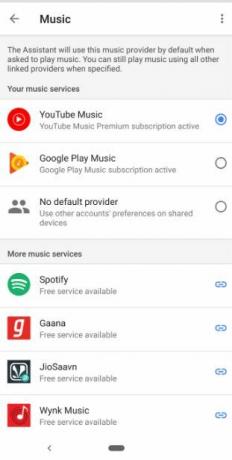
Αποσύνδεση προεπιλεγμένων υπηρεσιών μουσικής
Μερικές φορές ο τρέχων προεπιλεγμένος πάροχος μουσικής δεν υποστηρίζεται στην τελευταία έκδοση και σε αυτήν την περίπτωση πρέπει να αποσυνδέσετε τις προεπιλεγμένες υπηρεσίες μουσικής. Για να το κάνετε, ακολουθήστε τα βήματα του παραπάνω σημείου και καταργήστε την επιλογή των μουσικών υπηρεσιών σας.
Ελέγξτε τον τύπο της μουσικής
Λάβετε υπόψη ότι δεν μπορείτε να χρησιμοποιήσετε τη μουσική που προσθέσατε εσείς στο Google Play ως συναγερμό μουσικής. Πρέπει να ορίσετε ένα τραγούδι από μια υπηρεσία ροής ως συναγερμό.
Αλλαγή γλώσσας Βοηθού
- Ανοίξτε την εφαρμογή Google Home.
- Πατήστε Ρυθμίσεις.
- Τώρα μετακινηθείτε προς τα κάτω και πατήστε Περισσότερες ρυθμίσεις.
- Κάντε κλικ στην καρτέλα Βοηθός
- Και μετά Γλώσσα.
- Στη συνέχεια, επιλέξτε τη γλώσσα της επιλογής σας.
Διακοπή μετάδοσης σε άλλες συσκευές
Βεβαιωθείτε ότι δεν μεταδίδετε τη συσκευή σας σε άλλες συσκευές πολυμέσων, διότι μπορεί να είναι ο λόγος που το μουσικό ξυπνητήρι δεν λειτουργεί. Αυτό που συμβαίνει είναι ότι η συσκευή μετάδοσης έχει οριστεί ως η προεπιλεγμένη συσκευή και η μουσική σας ειδοποίηση αναπαράγεται για αυτήν τη συσκευή. Για να σταματήσετε τη μετάδοση, απλώς πείτε "Εντάξει Google, παίξτε μουσική" ή πατήστε στην εφαρμογή και μεταβείτε στο ηχείο σας και, στη συνέχεια, ρυθμίστε τη μουσική σας ειδοποίηση.
Ελέγξτε την Ψηφιακή Ευημερία
Η Ψηφιακή Ευημερία που σας αποσυνδέει από τον έξυπνο κόσμο και τα gadget σας για να σας αφήσει να απολαύσετε λίγο χρόνο γύρω από την οικογένεια και τους φίλους σας μπορεί να είναι ο λόγος για τον οποίο το μουσικό σας ξυπνητήρι δεν λειτουργεί. Για να το ελέγξετε κατευθυνθείτε στις Ρυθμίσεις >> ανοίξτε την εφαρμογή Google Home >> αγγίξτε το ηχείο και μετά πατήστε Ρυθμίσεις ακολουθούμενη από Ψηφιακή ευημερία.
Λοιπόν, το έχετε από την πλευρά μου σε αυτήν την ανάρτηση. Ελπίζω ότι σας άρεσε αυτή η ανάρτηση και μπορέσατε να διορθώσετε αυτό το μουσικό ξυπνητήρι που δεν λειτουργεί στο ηχείο Google Home. Ενημερώστε μας στα σχόλια εάν συναντήσετε προβλήματα ενώ ακολουθείτε οποιαδήποτε από τις παραπάνω μεθόδους. Μέχρι την επόμενη δημοσίευση… Γεια!
A Six Sigma και Πιστοποιημένος ψηφιακός έμπορος Google που εργάστηκε ως αναλυτής για ένα κορυφαίο MNC. Ένας λάτρης της τεχνολογίας και των αυτοκινήτων που του αρέσει να γράφει, να παίζει κιθάρα, να ταξιδεύει, να οδηγεί το ποδήλατό του και να χαλαρώνει. Επιχειρηματία και Blogger.


